L'une des grandes nouveautés mises en œuvre par OS X Yosemite relève de ce qu'Apple appelle Continuity. On parle de Remise ou, qu'est-ce que c'est, pouvoir démarrer une tâche à partir d'un appareil et la poursuivre dans un autre exactement à partir du même point où nous l'avions laissé mais Comment configurer Handoff?
Configuration de Handoff
Mettre en place Remise il faut considérer toute une série de prérequis:
- iPhone / iPad mis à niveau vers iOS 8 pour les messages que nous devons déjà avoir iOS 8.1 disponible à partir du lundi 20 octobre)
- Ordinateur Mac avec OS X Yosemite (Si vous n'avez pas encore mis à jour vers Yosemite, vous pouvez vérifier l'équipement compatible ici ou comment installer OS X Yosemite à partir de zéro ici !).
- Les deux doivent être sous le même compte iCloud
- Les deux doivent avoir Bluetooth activé
- L'appareil initial sur lequel vous avez commencé votre tâche doit être déverrouillé et à moins de dix mètres du deuxième appareil
En tenant compte de ce qui précède, nous pouvons activer Handoff sur notre iPhone, iPad et Mac pour profiter de la nouvelle fonctionnalité.
Pour activer Handoff sur notre iPhone ou iPad Il suffit de suivre le chemin Paramètres → Général → Handoff et les applications suggérées et activer le bouton Handoff:
Pour activer Handoff sur votre Mac avec OS X Yosemite Il vous suffit d'aller dans Préférences Système → Général → Autoriser le transfert entre ce Mac et vos appareils iCloud.
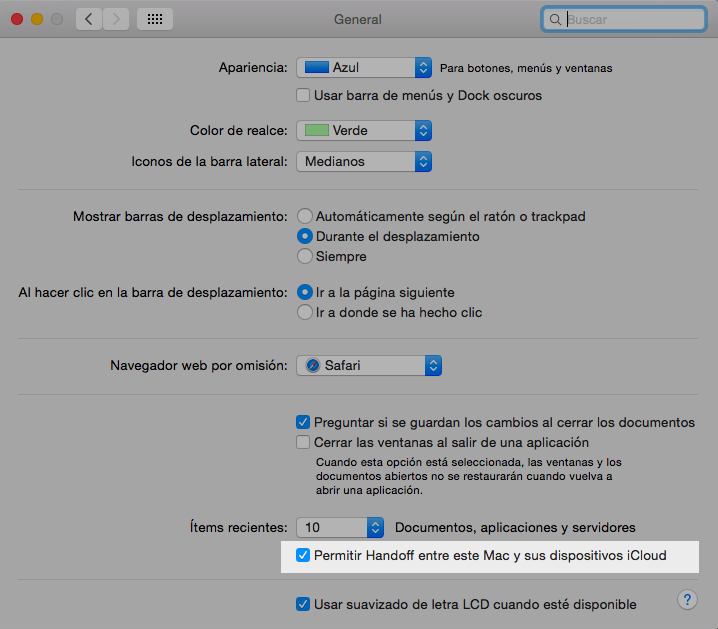
N'oubliez pas que vous pouvez trouver de nombreux autres trucs et astuces comme celui-ci dans notre section sur Tutoriels.
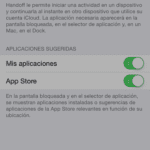
Il semble que tous les Mac ne soient pas compatibles, d'après ce que j'ai lu, il doit avoir Bluetooth 4.0.
Sur mon MacBook Air mi-2011, l'option HandOff n'apparaît pas.
Je ne peux pas non plus utiliser AirDrop de Mac vers iPhone 5.
Un désastre à propos de l'AirDrop, je dois utiliser des applications comme FileDrop, qui fait essentiellement la même chose mais en utilisant des applications tierces.
Salutations.
Pour ceux qui ont MacBook Air à partir de 2011, il existe une solution puisqu'ils ont le bluetooth 4.0 nécessaire. Github, il est installé et vous pouvez déjà utiliser AirDrop, handoff et autres.
L'option n'apparaît pas mais si vous recherchez le retour, vous pouvez l'utiliser. Par exemple: depuis mon iphone 5C j'accède à un site Web, je le bloque et depuis Safari sur mon macbook je commence à scisser l'url et il apparaît «onglets iCloud». Voyez si ça marche comme ça.
J'ai un iPad de troisième génération (2012), et d'après ce qui se disait sur internet à l'époque, c'était la première tablette à intégrer Bluetooth 4.0. Eh bien, les enfants mêmes de leur mère Apple ont le HandOff plafonné car cette option n'apparaît pas dans le panneau Paramètres / Général (iOS 8.1). Et s'il n'apparaît pas, c'est parce que «ce n'est pas compatible». Grrr